Kontrolki panelu Narzędzia służą do wstawiania różnych elementów, będących zarówno częścią kosztorysu, jak i niebędących ich częścią, które wstawiamy „z zewnątrz”.
Do dyspozycji mamy kontrolki:
- tekstowe

 – np. Etykieta, Nazwa kosztorysu, Firma nazwa, Firma adres, Uwagi, Tekst sformatowany, Klauzula o uzgodnieniu kosztorysu;
– np. Etykieta, Nazwa kosztorysu, Firma nazwa, Firma adres, Uwagi, Tekst sformatowany, Klauzula o uzgodnieniu kosztorysu;
- tabelaryczne
 – np. Wartość kosztorysu, Stawka r-g, Kody CPV itd.;
– np. Wartość kosztorysu, Stawka r-g, Kody CPV itd.;
- pole obrazu
 – służące do umieszczenia w nim obiektów graficznych, plików o rozszerzeniu bmp, jpg, gif, tiff, itd. (np. mogą to być zdjęcia, schematy, logo firmy). Korzystając z panelu właściwości Pole obrazu, można wstawić link do pliku dyskowego
– służące do umieszczenia w nim obiektów graficznych, plików o rozszerzeniu bmp, jpg, gif, tiff, itd. (np. mogą to być zdjęcia, schematy, logo firmy). Korzystając z panelu właściwości Pole obrazu, można wstawić link do pliku dyskowego 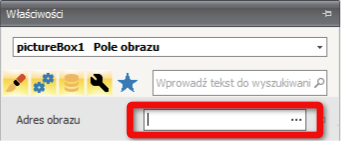
oraz odpowiednio go skalować 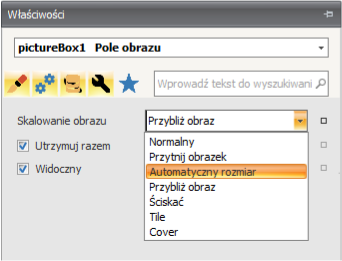
-
linia  – to element graficzny w postaci prostej linii. Może być umieszczona na stronie pionowo, poziomo lub ukośnie (właściwość Kierunek linii), można również określić jej szerokość;
– to element graficzny w postaci prostej linii. Może być umieszczona na stronie pionowo, poziomo lub ukośnie (właściwość Kierunek linii), można również określić jej szerokość;
-
podział strony  – wymusza podział strony w miejscu, w którym jest wstawiony.
– wymusza podział strony w miejscu, w którym jest wstawiony.
W panelu Właściwości składniki formatowania poszczególnych elementów są pogrupowane w kategoriach: Wygląd, Dane, Zachowanie, Różne oraz Ulubione (lista wybranych właściwości).
Elementy strony tytułowej oraz pozostałe elementy panelu narzędzi wstawiamy do formularza przez przeciąganie we wskazane miejsce w szablonie lub dwukrotne kliknięcie na ikonie (wtedy jednak element zostanie wstawiony na początek strony). Położenie i rozmiar elementu możemy określić albo przez przeciąganie i rozciąganie, albo przez wpisanie odpowiednich wartości w polach Pozycja i Rozmiar w panelu właściwości.
Etykieta oraz Tekst formatowany należą do elementów niebędących częścią kosztorysu. Są to elementy statyczne, gdzie wpisany do pola tekst, nie zmienia się, gdy zmienia się zawartość kosztorysu. Możemy dla nich ustawić własności jak: tło, czcionkę tekstu, kolor i szerokość krawędzi oraz widoczność na wydruku, dla Etykiety dodatkowo zawijanie tekstu (wieloliniowość), dla Tekstu formatowanego - linie tekstu są zawijane automatycznie.
Po wprowadzeniu zmian należy szablon zapisać Zapisz lub zapisać go pod nową nazwą – Zapisz jako 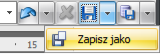 , np.
, np. 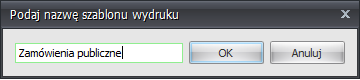 i OK.
i OK.
W ten sposób Strona tytułowa została przypisana do nowego szablonu – Zamówienia publiczne, przy którym pozostaniemy omawiając dalsze modyfikacje wydruków.
Szablony tabelaryczne
Dla przykładu wybieramy Kosztorys inwestorski.